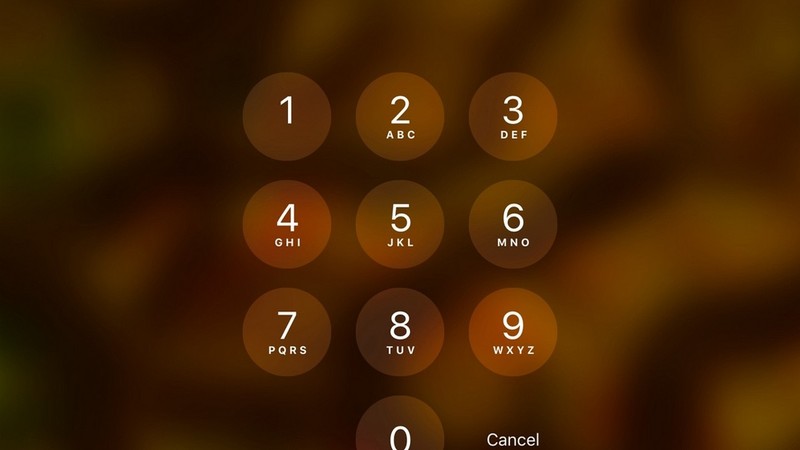
Mật mã số gồm sáu chữ số là mặc định khi bạn bật tính năng này trong iOS. Tuy nhiên, bạn có thể tạo một dãy ký tự tùy chỉnh (gồm cả chữ lẫn số) nếu bạn muốn có mật mã an toàn hơn. Face ID (hoặc Touch ID) cho phép bạn thuận tiện trong việc sử dụng hàng ngày trong khi mật mã tùy chỉnh dài hơn sẽ bảo vệ tốt hơn nếu thiết bị của bạn bị mất hoặc bị đánh cắp. Thao tác cài đặt như sau:
Bước 1: Vào Settings (Cài đặt) > Face ID & Passcode (Face ID & Mật mã) hoặc Touch ID & Passcode (Touch ID & Mật mã).
Bước 2: Nhập mật khẩu hiện tại của bạn (nếu có).
Bước 3: Kéo và tìm mục Change Passcode (Thay đổi mật mã) hoặc Turn Passcode On (Mở mật mã) nếu bạn chưa đặt mật khẩu.
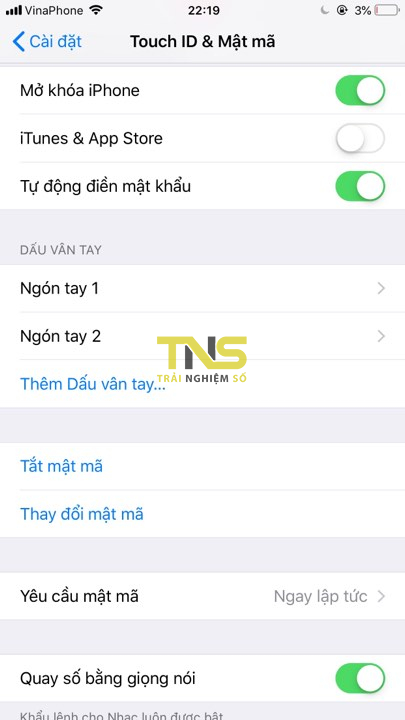
Bước 4: Nhập mật khẩu cũ.
Bước 5: Chọn Passcode Options (Tùy chọn mật mã) > Custom Alphanumeric Code (Mã Chữ số Tùy chỉnh) > đặt mật khẩu mới để thay đổi.
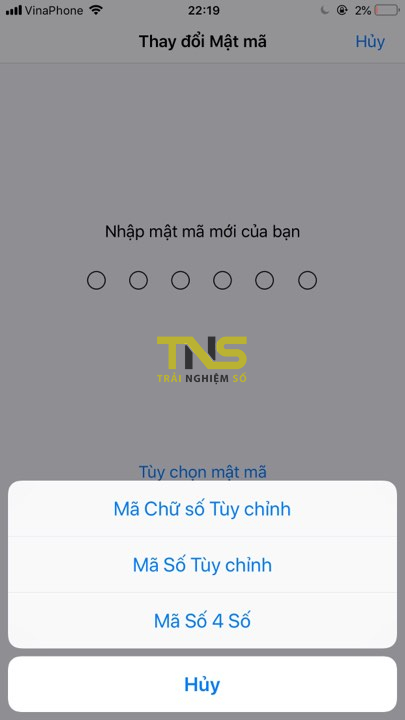
Rất đơn giản và an toàn hơn nhiều đúng không bạn!
Theo Trainghiemso
https://trainghiemso.vn/co-ban-cach-dung-mat-khau-gom-chu-lan-so-tren-iphone/
























